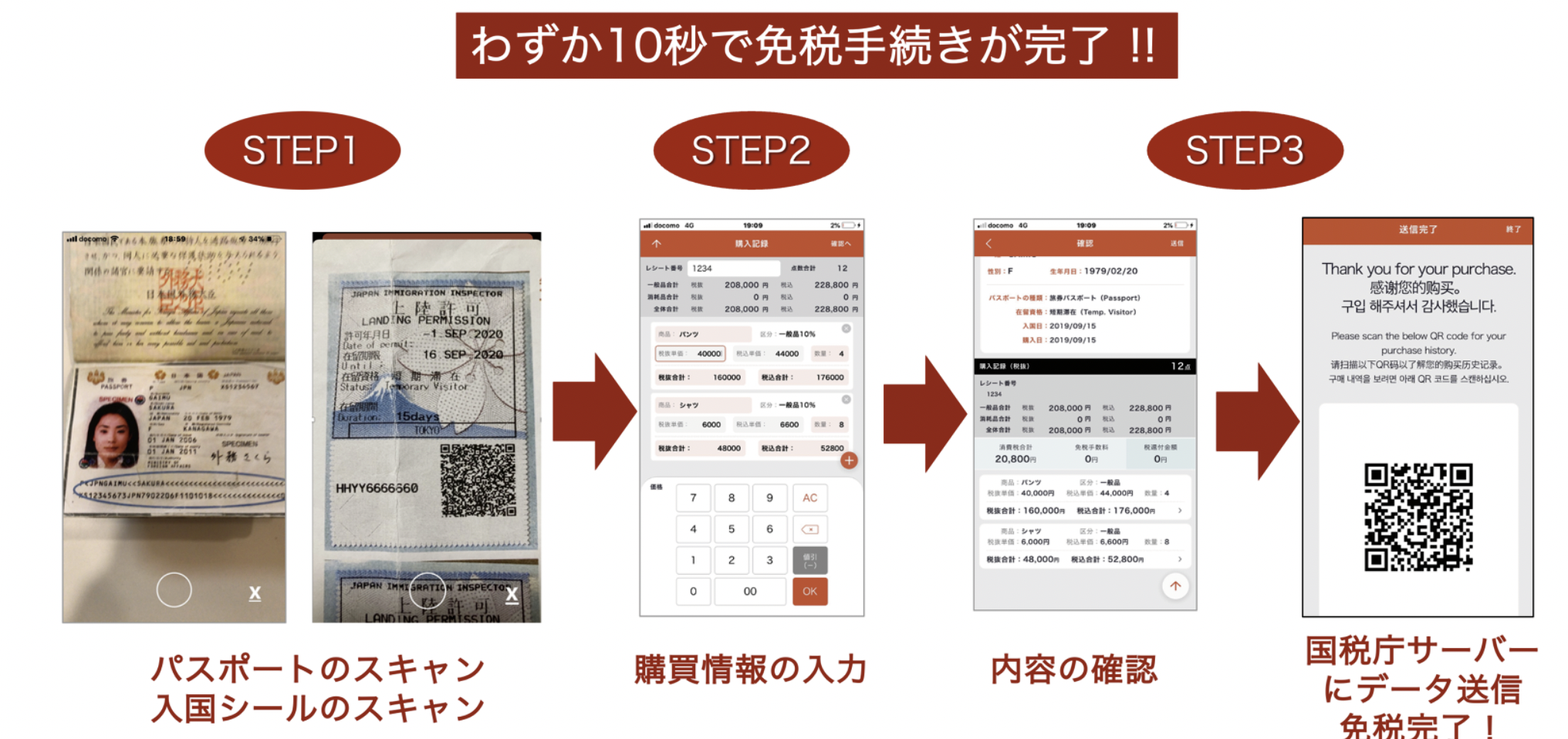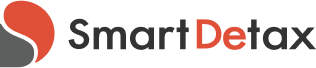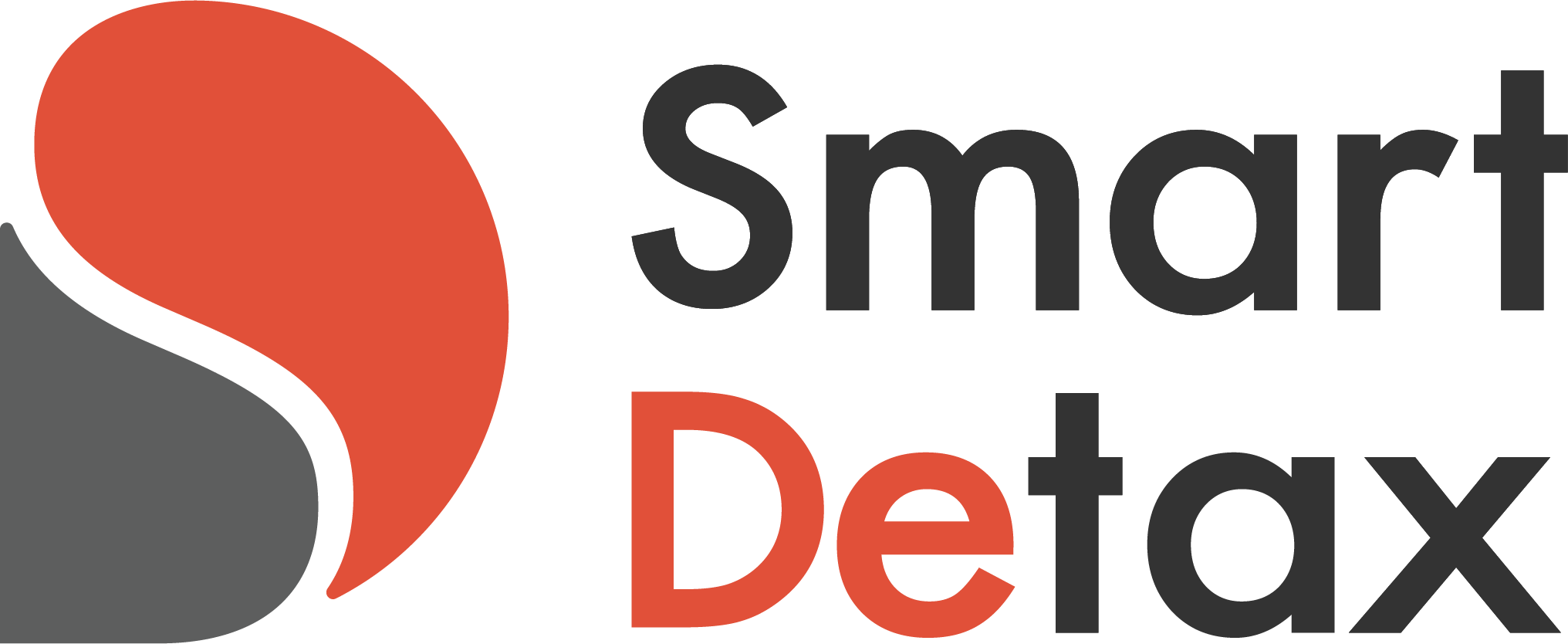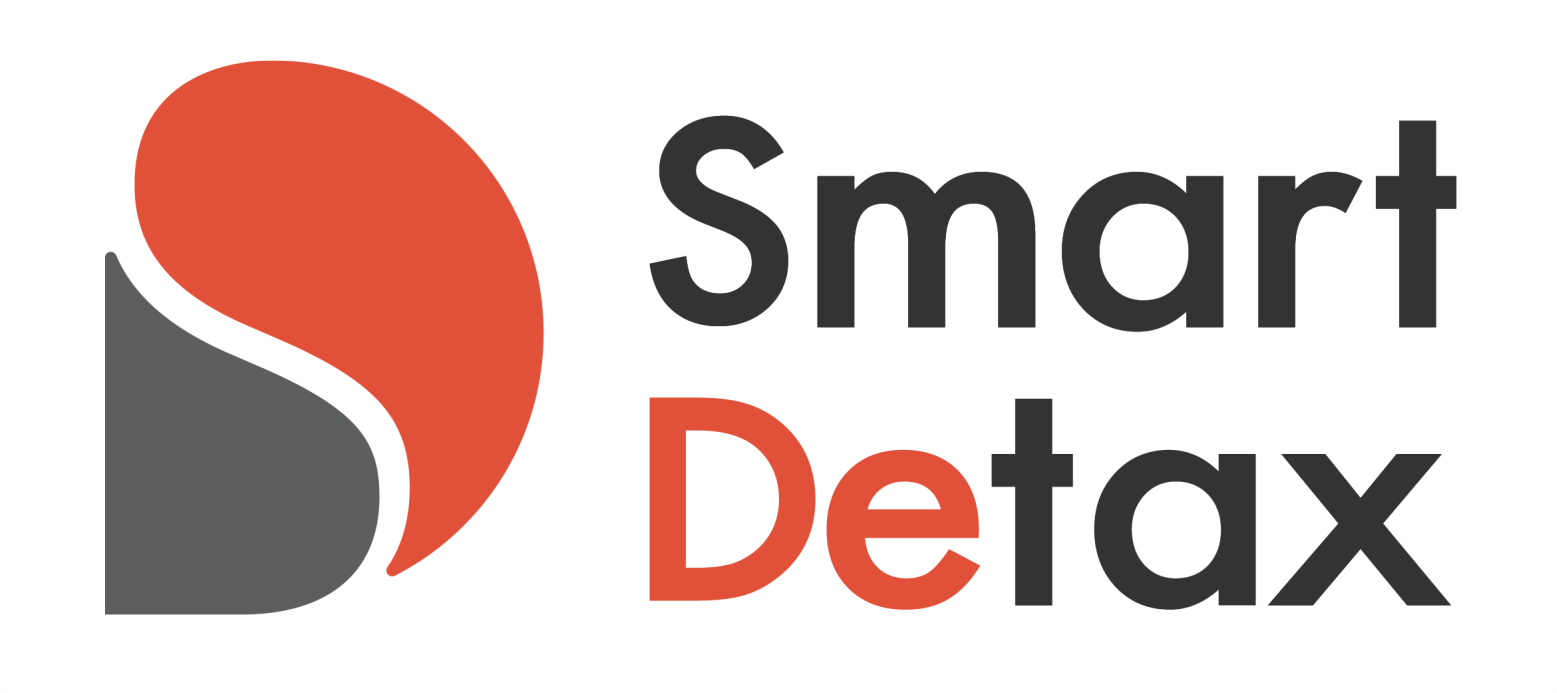免税開始までの流れ


[ステップ1] 企業情報の確認
企業管理システムにログインし、企業管理>企業情報ページを表示、貴社の登録情報を確認して下さい。
* お客様の企業ログインIDとパスワードは、お送りした企業アカウント通知書に記載されています。
[ステップ2] 店舗登録の実施
企業管理システム>店舗管理>店舗登録ページにて、免税店舗情報を新規登録して下さい。税務署から発行された販売場識別符号の設定など、重要な情報を正しく入力して下さい。
[ステップ3] オペレータIDの発行(登録)
企業管理システム>オペレータ管理>オペレータ登録ページにて、アプリを利用するためのオペレータIDを発行(新規登録)して下さい。
[ステップ4]アプリのインストールと起動
カスマホやタブレットにアプリをインストールして下さい。アプリは下記から無料ダウンロードして下さい。各ストアにて『スマートデタックス』で検索すると表示されます。オレンジとグレーの丸いアイコンが目印です。
【iOS版 App Storeから無料ダウンロード】
https://apps.apple.com/us/app/smartdetax/id1499310018
【Android版 Google Play Storeから無料ダウンロード】
https://play.google.com/store/apps/details?id=com.smartdetax.smdt_android&hl=ja&gl=US
【Stera Market ステラマーケット】
SMBC三井住友カードのご担当者様にアプリの配信を依頼して下さい
【SUNMI Marketサンミマーケット】
SUNMI端末を購入した決済会社のご担当者様にアプリの配信を依頼して下さい
[ステップ5] デバイスの新規登録
アプリを起動し、自分で発行したオペレータIDを使い、デバイス(端末)の新規登録を行なって下さい。デバイス新規登録せずに、いきなりアプリにログインすることは出来ません。初めて利用する端末は、必ず、デバイスの新規登録とそのデバイスの認証が必要です。
[ステップ6] デバイスの認証
企業管理システム>オペレータ管理>オペレータ一覧ページを表示し、デバイス認証(オペレータIDとデバイスとの紐付け)を行なって下さい。
[ステップ7] アプリのログイン
上記デバイス認証により、そのデバイス(端末)はアプリにログインすることが可能となります。 ログインできた後は、免税業務を開始して下さい。なお、毎回のログオフは不要です。ログインしたままにしておいて下さい。
免税販売の方法
免税電子化システム「スマートデタックス」にょり、免税販売時の手続きが大幅に正確かつ省力化されます。
[スマートデタックスによる電子免税] 最新の免税方法
パスポート情報と入国情報をアプリで読み取り、購買情報を設定し、データ送信すれば免税完了です。書類の印刷、お客様のサイン、パスポートの貼付、書類の保管等は一切不要。完全にペーパーレスです。